3D模型
- 3D模型
- SU模型
- 材质
- 贴图
- CAD图纸
- 灵感图
- 全球案例
- 效果图
- 方案文本
- PS免抠
3D模型
SU模型
材质
贴图
CAD图纸
灵感图
全球案例
效果图
方案文本
PS免抠
猜你想搜
最近搜索
热门搜索
本教程主要使用Photoshop给曝光不足的人像照片美白,主要单农原通过PS修正一张曝光不足并偏色的照片,过非县料程很简单,大家学习的时候不要死记数值,应该要看看相应的工具所起的作用。
效果图:

原片:
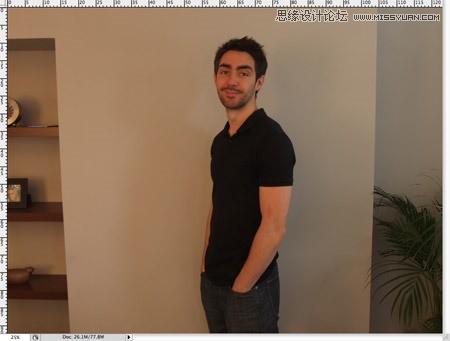
调整过程:
1、调整色阶
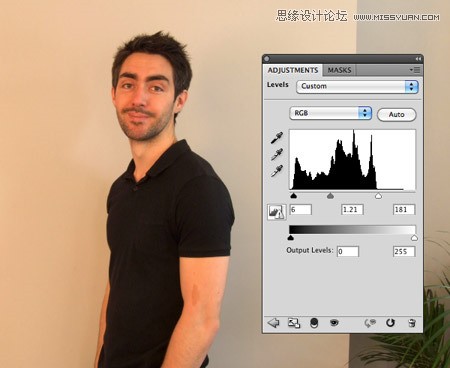
2、色彩平衡
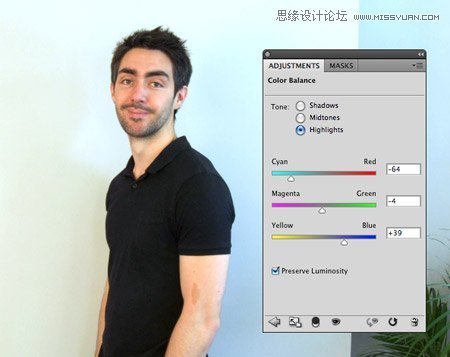
3、亮度对比度。
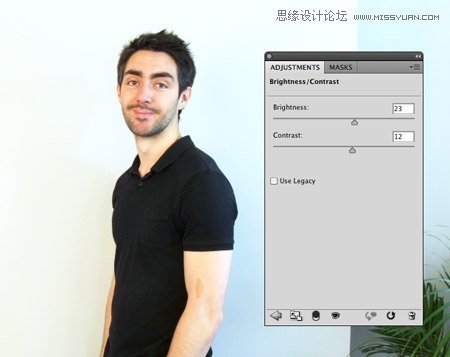
4、高反差保留
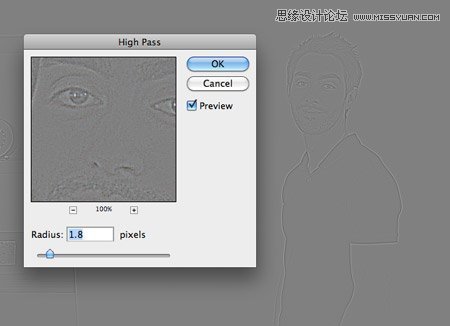
5、图层模式设为:线性光,不透明度:50%.
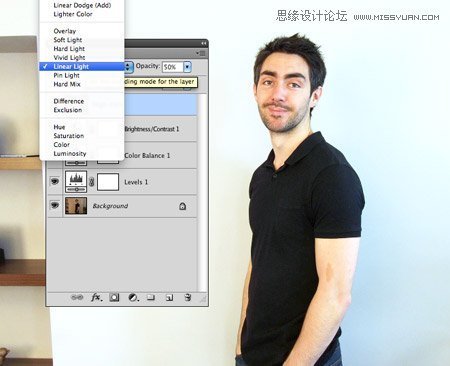
6、裁图。
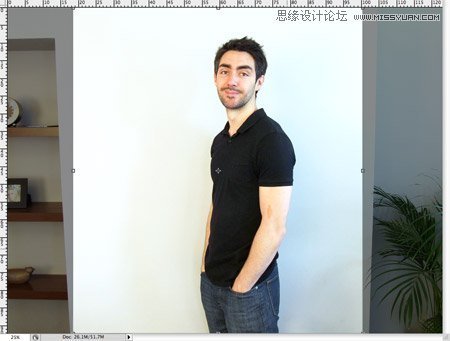
7、黑白工具令着祖,选项:较亮。
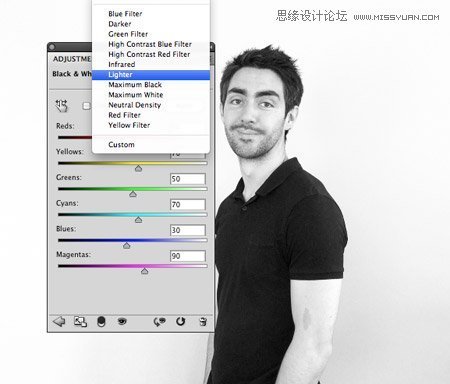
不透明度设为30%。
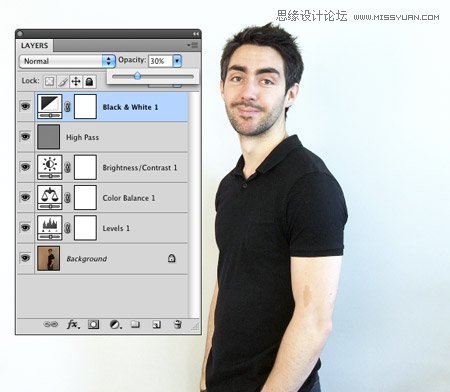
完成效果

你说的问题有多种调节方法,基本的就是:调节曲线、亮度、对比度、复制图层后选择点光、滤色、叠加等(感觉效果最好为宜)。如果在制作过程中感觉图片有斑可选择滤镜里杂色\减少杂色为宜。锐化工具我用的很少因为照片经过锐化后有可能产生一点失真效果也有可能需要重复使用减少杂色工具或去斑等工具,PS水平是用实践来提高的,没有最好、只有更好。(个人简介、仅供参考)
方法很简单~
在左侧长条工具栏里面,钢笔图标的右边可以选出一个圆角矩形的矢量工具,设置到你需要的半径之后,拉成你照片大小
然后右键转换为选区,然后按shift+ctrl+i 选择反向
接下来, 选到照片所在的那一层,按delete键,就把直角删成圆角了。
再把矢量那一层删了
别忘保存~